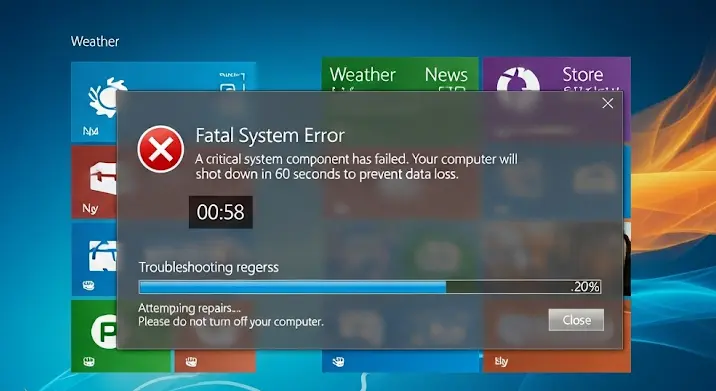
A technológia nagyszerű, de amikor a számítógépünk felmondja a szolgálatot, az rendkívül frusztráló lehet, főleg ha sürgős teendőink lennének. Bár a Windows 8.1 már nem a legújabb operációs rendszer, még mindig sok háztartásban és irodában használják, és mint minden szoftver, ez is hajlamos lehet a váratlan hibákra. Akár egy bosszantó rendszerlassulásról, egy hirtelen felbukkanó kék halál képernyőről, vagy éppen az internetkapcsolat teljes hiányáról van szó, fontos tudni, hogyan reagáljunk gyorsan és hatékonyan. Ez a cikk egy átfogó útmutatót nyújt a Windows 8.1 segítségére, sürgős hibaelhárítási tippekkel, hogy minél előbb visszatérhess a munkához vagy a szórakozáshoz.
Az Első Lépés: Maradj Nyugodt és Figyeld a Jeleket
Pánikolni a legrosszabb, amit tehetsz. Először is, próbáld meg leírni vagy lefotózni a hibaüzeneteket. Ezek a részletek felbecsülhetetlen értékűek lehetnek a probléma diagnosztizálásában. Jegyezd fel, mi történt közvetlenül a probléma előtt – telepítettél-e új szoftvert, illesztőprogramot, vagy frissítetted-e a rendszert?
Gyakori Sürgős Problémák és Gyors Megoldásaik
1. A Rendszer Lassú vagy Lefagy – Amikor A Windows 8.1 Nem Halad
Ez az egyik leggyakoribb panasz. Egy lassú rendszer rendkívül bosszantó tud lenni, főleg, ha korábban hibátlanul működött.
- Feladatkezelő (Task Manager): Nyomd meg a Ctrl + Shift + Esc billentyűkombinációt. Nézd meg a „Folyamatok” fület. Vannak-e olyan alkalmazások vagy háttérfolyamatok, amelyek túlságosan sok CPU-t, memóriát vagy lemezhasználatot fogyasztanak? Ha igen, próbáld meg bezárni őket a „Feladat befejezése” (End task) gombbal. Különösen figyelj a böngészőkre sok megnyitott lappal.
- Indítási programok ellenőrzése: A Feladatkezelő „Indítás” (Startup) fülén tiltsd le azokat az alkalmazásokat, amelyekre nincs szükséged a gép indításakor. Minél kevesebb program indul el automatikusan, annál gyorsabb lesz a rendszer.
- Lemezterület: Ellenőrizd, van-e elegendő szabad hely a fő meghajtón (C:). Ha kevesebb mint 15-20% szabad, az drasztikusan lassíthatja a rendszert. Futtass lemezkarbantartót (Disk Cleanup) a felesleges fájlok törléséhez.
- Vírus- és kémprogramellenőrzés: Egy fertőzés is okozhat lassulást. Futtass egy teljes ellenőrzést megbízható vírusirtó szoftverrel.
2. A Rettenetes Kék Halál (Blue Screen of Death – BSOD)
A kék halál egyértelműen jelzi, hogy valami komoly probléma van. Azonban a hibaüzenet segíthet a diagnózisban. Jegyezd fel a STOP kódot (pl. DRIVER_IRQL_NOT_LESS_OR_EQUAL).
- Rendszer-visszaállítás (System Restore): Ez az első és legfontosabb lépés. Ha a hiba egy friss szoftvertelepítés vagy illesztőprogram-frissítés után jelentkezett, próbáld meg visszaállítani a rendszert egy korábbi, jól működő állapotba. Ehhez valószínűleg biztonságos módban (Safe Mode) kell elindulnod.
- Biztonságos mód: Ha a Windows nem indul el rendesen, próbáld meg újraindítani, és többszöri megszakítással (pl. a gép kikapcsolásával az indítási logó megjelenésekor) előhívni a Speciális indítási lehetőségeket. Válasszd a Hibaelhárítás -> Speciális beállítások -> Indítási beállítások -> Újraindítás lehetőséget. Ezt követően választhatod a biztonságos módot (általában F4).
- Illesztőprogramok ellenőrzése: Gyakran a hibás vagy inkompatibilis illesztőprogramok okozzák a kék halált. Biztonságos módban, a Eszközkezelőben (Device Manager) keresd a sárga felkiáltójeles eszközöket. Próbáld meg frissíteni vagy visszaállítani az illesztőprogramot.
- Memória (RAM) és merevlemez ellenőrzése: Ritkábban, de hardverhiba is okozhatja. Ha a fenti lépések nem segítenek, érdemes lefuttatni egy memória-diagnosztikát (Windows Memory Diagnostic) és a merevlemez-ellenőrzést (chkdsk parancs).
3. Indítási Problémák – Amikor A Windows 8.1 Nem Bootol
A számítógép bekapcsol, de nem töltődik be a Windows, vagy csak fekete képernyő jelenik meg.
- Automatikus javítás: Ha a Windows felismeri az indítási problémát, felajánlhatja az automatikus javítást. Hagyd, hogy lefussa, hátha megoldja a gondot.
- Rendszer-visszaállítás a Speciális indítási lehetőségekből: Ahogy a kék halál esetében, itt is eljuthatsz a Speciális indítási lehetőségekhez. Innen válaszd a Hibaelhárítás -> Speciális beállítások -> Rendszer-visszaállítás lehetőséget.
- Parancssor (Command Prompt): Ha az előzőek nem segítenek, a Speciális beállítások menüben válaszd a Parancssor lehetőséget. Itt futtathatsz olyan parancsokat, mint a
bootrec /fixmbr,bootrec /fixboot,bootrec /rebuildbcda rendszerindítási fájlok javítására. Csak akkor használd, ha tudod, mit csinálsz! - Biztonságos mód hálózattal: Próbálj biztonságos módban elindulni hálózattal, hogy letölthess illesztőprogramokat vagy kereshess online megoldásokat.
4. Internetkapcsolati Problémák
Nincs internet, vagy szakadozik a kapcsolat. Ez különösen sürgős lehet, ha online munkát végzel.
- Újraindítás mindenhol: Indítsd újra a számítógépet, a modemet és a routert. Húzd ki őket az áramból néhány másodpercre, majd csatlakoztasd vissza. Ez meglepően sok problémát megold.
- Windows Hálózati Hibaelhárító: A Vezérlőpultban vagy a Tálcán lévő hálózati ikonra jobb egérgombbal kattintva válaszd a „Hálózati és megosztási központ” lehetőséget, majd „Hibaelhárítás”. A Windows gyakran képes automatikusan azonosítani és javítani a hálózati problémákat.
- Illesztőprogramok frissítése: Ellenőrizd a Wi-Fi vagy Ethernet adapter illesztőprogramját az Eszközkezelőben. Egy elavult vagy hibás illesztőprogram okozhatja a problémát.
- IP-cím/DNS gyorsítótár ürítése: Nyiss meg egy Parancssort rendszergazdaként, és futtasd a következő parancsokat:
ipconfig /releaseipconfig /renewipconfig /flushdns
Ezek a parancsok frissítik a hálózati beállításokat.
5. Alkalmazás Összeomlások vagy Fagyások
Egy adott program nem válaszol, vagy bezáródik.
- Feladatkezelő: Ha egy program lefagy, a Feladatkezelőben (Ctrl + Shift + Esc) a „Alkalmazások” fülön válaszd ki a lefagyott programot, és kattints a „Feladat befejezése” gombra.
- Program újratelepítése: Ha egy program rendszeresen összeomlik, próbáld meg teljesen eltávolítani, majd újratelepíteni.
- Kompatibilitási mód: Régebbi programoknál próbáld meg futtatni kompatibilitási módban (jobb egérgomb a program ikonján -> Tulajdonságok -> Kompatibilitás fül).
6. Vírus- vagy Kártevőgyanú
Gyanús felugró ablakok, ismeretlen programok futnak, rendszerlassulás, gyanús webhelyekre való átirányítás.
- Internet lekapcsolása: Azonnal húzd ki az internetkábelt vagy kapcsold ki a Wi-Fi-t, hogy megakadályozd a további fertőzés terjedését vagy az adatlopást.
- Gyors vizsgálat: Futtass egy gyors vizsgálatot a beépített Windows Defenderrel vagy a telepített vírusirtóval.
- Teljes ellenőrzés biztonságos módban: Ha a rendszer túl lassú vagy nem engedi a vizsgálatot, indítsd el a gépet biztonságos mód hálózattal, és futtass egy teljes rendszervizsgálatot a vírusirtóddal. Szükség esetén használj valamilyen „második vélemény” szkennert, mint pl. a Malwarebytes.
Alapvető, de Kritikus Általános Tippek Sürgős Esetekre
- Újraindítás (Restart): Ez a klasszikus megoldás, de gyakran csodákat tesz. Előtte mentsd el a munkádat, ha lehetséges.
- Legfrissebb frissítések: Győződj meg róla, hogy a Windows 8.1 és az összes illesztőprogram frissítve van. Bár a Windows 8.1 fő támogatása megszűnt, a biztonsági frissítések és illesztőprogramok még elérhetők lehetnek a gyártói oldalakon.
- Biztonsági mentés (Backup): Ez nem egy hibaelhárítási tipp, hanem egy megelőző lépés. Rendszeresen készíts biztonsági másolatot a fontos fájljaidról egy külső meghajtóra vagy felhőszolgáltatásra. Amikor baj van, ez a legfontosabb „mentsvár”.
Mikor Kérj Szakértői Segítséget?
Bár sok problémát orvosolhatsz otthon, vannak esetek, amikor elengedhetetlen a professzionális segítség:
- Ha a fenti lépések egyike sem segít, és a probléma továbbra is fennáll.
- Ha hardverhibára gyanakszol (pl. furcsa zajok a gépből, égett szag, vagy a gép egyáltalán nem kapcsol be).
- Ha adataidat elvesztetted, és nem rendelkezel biztonsági mentéssel. Az adatmentés speciális szaktudást igényel.
- Ha a vírusirtó nem képes eltávolítani egy makacs kártevőt.
Összefoglalás
A Windows 8.1 segítségére számos hibaelhárítási tipp létezik, amelyekkel a legtöbb sürgős problémát orvosolhatod. A kulcs a türelem, a lépésről lépésre történő hibakeresés, és a megfelelő eszközök használata. Ne feledd, a megelőzés mindig jobb, mint a gyógyítás: rendszeres karbantartás, frissítések és biztonsági mentések segíthetnek elkerülni a jövőbeni komoly problémákat. Reméljük, ez az útmutató segít neked gyorsan és hatékonyan megoldani a Windows 8.1 problémáidat, hogy minél előbb visszatérhess a digitális életedhez.
